Konkordanzsuche in webtrans
Die Konkordanz in memoQweb hilft Ihnen dabei, herauszufinden, wie bestimmte Wörter oder Ausdrücke in den Translation Memories (TMs) oder LiveDocs-Korpora Ihres Projekts übersetzt wurden. Sie ist ein praktisches Werkzeug, um frühere Übersetzungen zu sehen und die Konsistenz zu wahren. Sie hilft dabei, alle Einträge zu finden, die den gesuchten Ausdruck enthalten, und sie so darzustellen, dass Sie den Kontext, in dem sie erscheinen, leicht erkennen können.
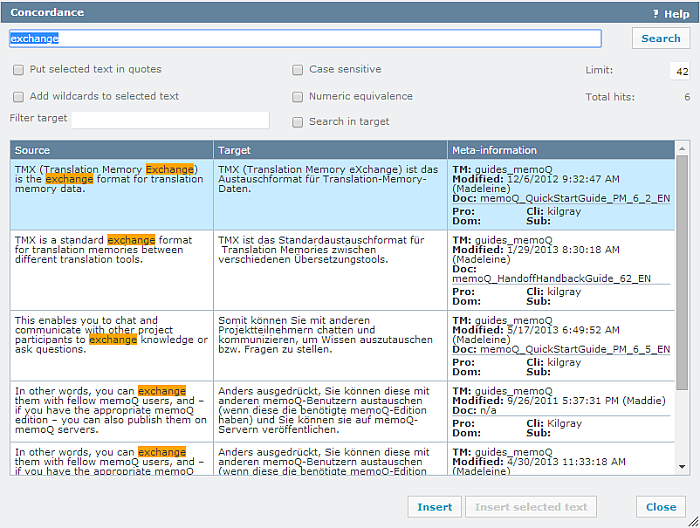
Navigation
-
Markieren Sie in Ihrem zu übersetzenden Dokument das Wort oder die Phrase, den bzw. die Sie nachschlagen möchten.
-
Öffnen Sie die Konkordanz: Drücken Sie Strg+K oder klicken Sie auf das Konkordanz-Symbol
 .
.Um in der Zielsprache zu suchen, markieren Sie den Text im Zielsegment und drücken Sie Strg+K. Dies funktioniert nur bei umkehrbaren TMs.
-
Das Fenster Konkordanz zeigt Treffer aus Ihren TMs oder LiveDocs an, wobei sowohl Ausgangs- als auch Zielsegmente angezeigt werden.
Wenn Sie keine Treffer sehen können, kann das an den Einstellungen des TMs liegen. Wenden Sie sich an Ihren Projekt-Manager, wenn Sie Hilfe benötigen.
So verwenden Sie die Konkordanzsuche
Geben Sie in das Suchfeld den Text ein, den Sie suchen möchten. Sie können entweder ein Wort eingeben oder Ihre Suche in Anführungszeichen setzen, um exakte Treffer zu finden (z. B. "Projektmanagement").
Sie können Platzhalter verwenden:
-
Fügen Sie * (ein Sternchen) an das Ende oder den Anfang des Wortes oder Ausdrucks an, um memoQweb mitzuteilen, dass das Ende oder der Anfang des Ausdrucks unterschiedlich sein kann. Beispiel: Wenn Sie trans* eingeben, findet memoQweb trans, translate, translation, transmutation usw.
-
Fügen Sie + (ein Pluszeichen) an das Ende oder den Anfang des Wortes oder Ausdrucks an, um memoQweb mitzuteilen, dass das Ende oder der Anfang des Ausdrucks unterschiedlich sein muss. Wenn Sie turn+ eingeben, findet das Programm z. B. turnover und turndown, aber nicht turn.
- Setzen Sie den Text in Anführungszeichen, um einen Platzhalter nur am Ende des Ausdrucks hinzuzufügen. Dies hat Auswirkungen auf Ihre nachfolgenden Konkordanzbefehle.
Suchoptionen
Um Ihre Konkordanzsuche einzugrenzen, verwenden Sie die unten stehenden Optionen:
-
Ausgewählten Text in An- und Ausführungszeichen setzen: Fügt Anführungszeichen um den Text hinzu, den Sie in der Übersetzungsspalte ausgewählt haben. Dies wirkt sich auf künftige Konkordanzsuchen aus, da die exakte Wortreihenfolge gefunden wird.
-
Platzhalter für ausgewählten Text hinzufügen: Fügt einen Platzhalter (*) an das Ende des in der Übersetzungsspalte ausgewählten Textes an. Wenn der Text in Anführungszeichen steht, wird der Platzhalter nur am Ende hinzugefügt. Dies wirkt sich auf künftige Konkordanzsuchen aus, da flexiblere Treffer möglich sind.
-
Groß-/Kleinschreibung: Verwenden Sie diese Option, um bei der Suche nach Treffern zwischen Groß- und Kleinbuchstaben zu unterscheiden, z. B. wird memoQweb nicht gefunden, wenn Sie Memoq eingeben. Deaktivieren Sie diese Option, wenn Sie mehr Ergebnisse erhalten möchten.
-
Numerische Entsprechung: Standardmäßig ist memoQweb unempfindlich gegenüber Zahlen. Wenn Sie nach "3 Lizenzen von memoQ" suchen, zeigt das Programm Ihnen auch "200 Lizenzen von memoQ" an. Deaktivieren Sie dieses Kontrollkästchen, um nach den genauen Zahlen zu suchen, die Sie eingeben.
-
Suchen in Zieltext: Aktivieren Sie diese Option, um in der Übersetzung (Zielsprache) statt im Ausgangstext zu suchen. Die Zieltextsuche funktioniert nur, wenn Ihr Translation Memory ein umkehrbares TM ist.
-
Zieltext filtern: Geben Sie bestimmte Wörter ein, um die Ergebnisse in den Zielsegmenten einzugrenzen. Auf diese Weise werden im Ergebnisbereich nur die Einträge angezeigt, bei denen die Übersetzung (das Zielsegment) eines der angegebenen Wörter (falls separat eingegeben) oder genau diese Wörter (falls in Anführungszeichen gesetzt) enthält. Die gefundenen Wörter werden rot hervorgehoben.
-
Begrenzung: Legen Sie die maximale Anzahl der anzuzeigenden Ergebnisse fest.
- Gesamtzahl: Zeigt die Gesamtzahl der Treffer an. Wenn es mehr Treffer gibt, als im Feld Begrenzung angegeben sind, wird diese Zahl rot hervorgehoben.
Klicken Sie auf Suchen, um den Vorgang zu starten.
Interpretieren der Suchergebnisse
Im Ergebnisbereich werden Translation Memory- und LiveDocs-Einträge angezeigt, in denen die gesuchten Ausdrücke oder Benennungen vorkommen. Jede Zeile ist ein Treffer.
Jedes Ergebnis umfasst:
-
Die erste Spalte zeigt das Ausgangssegment – den Originaltext.
-
Die zweite Spalte zeigt das Zielsegment – den übersetzten Text.
-
Meta-Daten enthalten wichtige Informationen wie:
Proj – Die Projekt-ID des Translation Memory.
Kd – Der Kunde, für den das Translation Memory erstellt wurde.
Dom – Die Domäne des Translation Memory.
Fachgeb – Das Fachgebiet des Translation Memory.
Dok – Das Dokument, aus dem der Eintrag im Translation Memory stammt.
TM – Das Translation Memory, aus dem der Eintrag stammt.
Schlüsselwörter – Die Schlüsselwörter des LiveDocs-Korpus.
Korpus – Der Name des LiveDocs-Korpus, aus dem der Eintrag stammt.
Geändert – Der Name der Person, die den Eintrag erstellt oder zuletzt geändert hat.
Sie können mit der Maus durch die Ergebnisse navigieren oder Strg und die Pfeiltasten drücken.
Ergebnisse einfügen
-
Klicken Sie auf die Schaltfläche Einfügen, um den Zieltext des aktuellen Segments durch die ausgewählte Übersetzung zu ersetzen.
-
Wählen Sie den Text im Fenster Konkordanz und klicken Sie auf Ausgewähltes einfügen, um die Auswahl in die Übersetzung einzufügen.
Nachdem Sie das Ergebnis eingefügt haben, wird das Fenster Konkordanz geschlossen.
memoQweb merkt sich Ihre Einstellungen, sodass beim nächsten Mal die gleiche Sprache und die gleichen Einstellungen verwendet werden.